萬盛學電腦網 >> PowerPoint教程 >> PPT高級知識 >> PowerPoint制作閃爍的星星的方法
PowerPoint制作閃爍的星星的方法
相信大家都看過天上的星星一閃一閃亮晶晶的效果,一般都是用FLASH制作而成的動畫效果那用PPT制作可以嗎?我們就來見識一下:用PowerPoint制作閃爍的星星,系統建立了一個新的空白幻燈片:

繪畫一個星星:點擊進入“插入”菜單選項卡,在“插圖”組中找到“形狀”按鈕,在幻燈片中添加一個“星與旗幟”/“十字星”圖形,繪畫大小隨意:
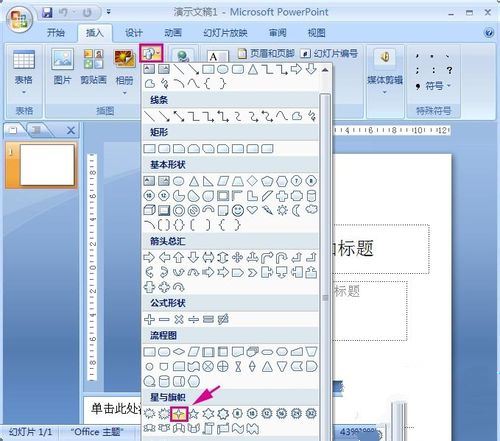
接下來我們鼠標雙擊這個“十字星”,PPT菜單項自動切換到“格式”選項卡中,點擊“形狀樣式”組中的“形狀填充”設置“黃色”填充色;點擊“形狀輪廓”設置“無輪廓”格式,順便調整好星星的大小:
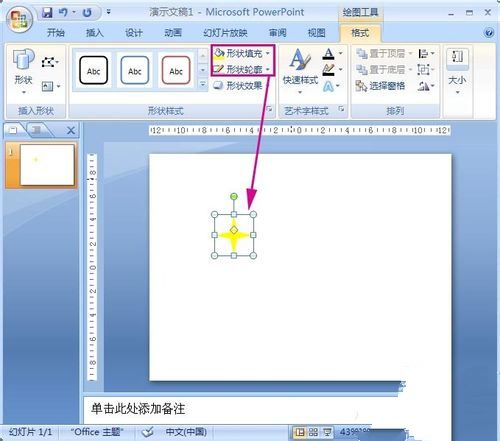
接下來給這個“十字星”加PPT2007動畫中的幻燈片自定義動畫,切換到“動畫”菜單選項卡中,點擊“自定義動畫”按鈕,在右側的“自定義動畫”窗格中,“添加動畫”→“強調”→“閃動”,如沒有“閃動”這個動畫選項的話請到“其他效果”裡面尋找:
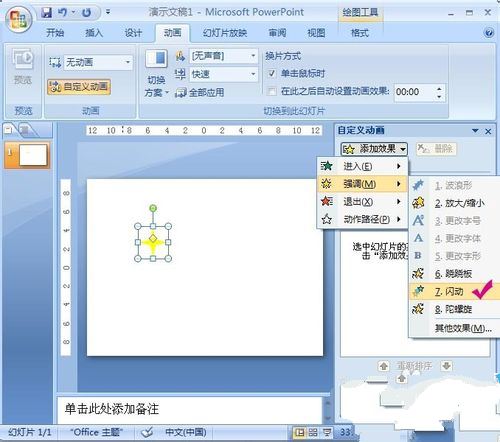
緊接著,我們設置十字星“閃動”動畫效果,右擊選擇快捷菜單的“計時”,在“計時”設置窗口裡面設置開始為“之前”,延遲為“2”秒,速度為“1”秒,重復為“直到幻燈片末尾”:
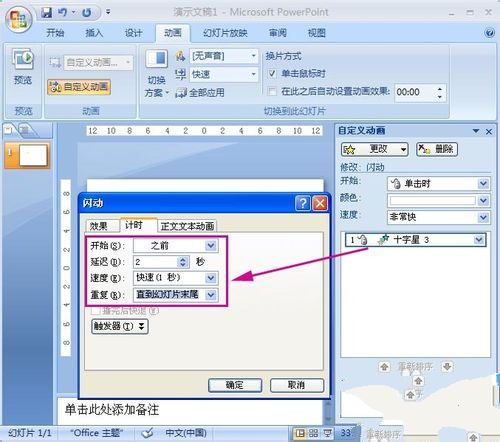
一個星星設置好了,我們點擊這個星星,復制粘貼出相同的星星,並在“自定義動畫”任務窗格中將“開始”選項修改為“之後”,然後利用“閃動”動畫屬性對話框中的“計時”選項將“延遲”選項設置為“1秒”。
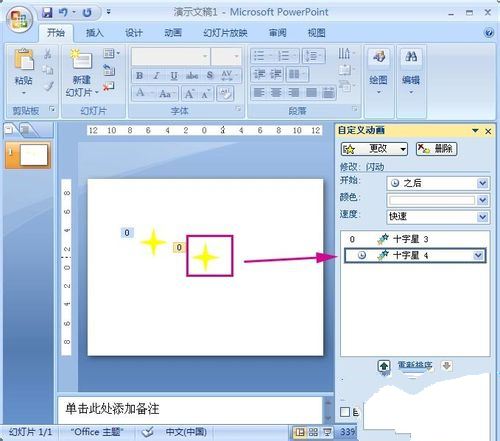
繼續將上述兩個十字星各復制一份,分別將“延遲”選項設置為“1.5秒”和“0.5秒”。同時選中上述4個十字星,根據需要將其復制若干份。
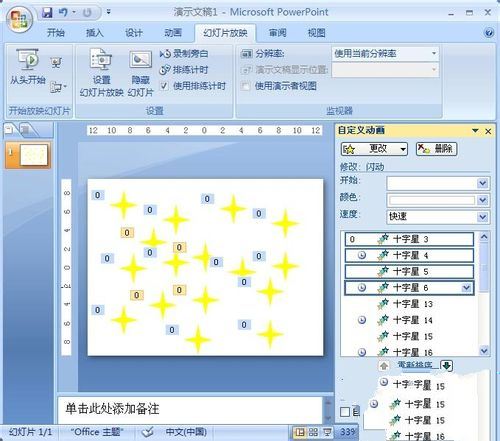
設置幻燈片的背景為黑色,ppt怎樣設置背景呢?右擊幻燈片空白處選項快捷菜單的“設置背景格式”,然後在“設置背景格式”窗口裡面選擇“填充”的“純色填充”,在“顏色”裡面設置選擇“黑色”:
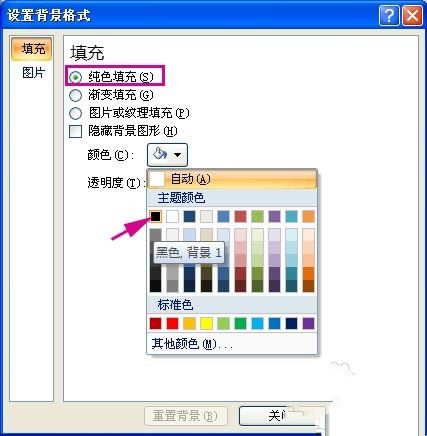
PPT高級知識排行
办公软件推薦
相關文章
- 在PowerPoint2010中簡單制作文字閃爍特效教程
- 自定義PowerPoint2007的撤銷次數 電腦技術吧
- 為PowerPoint2003圖形設置動畫效果 電腦技術吧
- 在PowerPoint2003中繪制七色彩虹條形圖 電腦技術吧
- 如何建立PowerPoint2003自動更正項的例外? 電腦技術吧
- PowerPoint2007中圖片燒焦效果的制作 電腦技術吧
- 怎麼在PPT裡添加背景音樂,PowerPoint中插入背景音樂的教程! 電腦技術…
- 在PPT中插入浏覽器,讓PPT也WEB一把! 電腦技術吧
- 取樣PowerPoint2013演示文稿中未嵌入字體的背景圖片嗎? 電腦技術吧
- 在PowerPoint中插入指定Excel工作表的技巧 電腦技術吧
- 如何將Powerpoint文檔轉換為Word文檔? 電腦技術吧
copyright © 萬盛學電腦網 all rights reserved



